.jpg)
Untuk meningkatkan pengunjung ke blog kita, kita perlu mengintegrasikan blog kita melalui media jejaring sosial populer seperti facebook dan twitter. (lihat gambar disamping)
Pada postingan sebelumnya yaitu Cara Membuat Widget/Gadget Mashable Style Social Subscription yang juga widget/gadget share like dan twitter tapi tidak melayang, Nah pada tutorial kali ini, Putra batak mau berbagi sama sobat-sobat bagaimana membuat salah satuwidget Share Button Like, Share dan Twitter Melayang di Sisi Kanan Blog/Postingan. Widget kali ini dilengkapi tombol suka dan share Facebook, Tweet, Digg, stumble Upon dan Google+(G-plus) Cara pembuatannya sangat mudah, karena tidak perlu mengedit CSS atau menambahkan kode HTML. Langsung saja, berikut langkah-langkahnya :
- Langkah pertama masuk ke akun blogger > Dasbor > klik design/rancangan > Tata Letak
- Klik Tambah Gadget, di bagian sidebar.
- lalu pilih HTML/Javascript, kemudian masukkan kode di bawah ini:
<!--Widget Share Button Melayang Start-->
<style>
#pageshare {position:fixed; bottom:15%; right:10px; float:left; border: 1px solid black; border-radius:5px;-moz-border-radius:5px;-webkit-border-radius:5px;background-color:#eff3fa;padding:0 0 2px
0;z-index:10;}
#pageshare .sbutton {float:left;clear:both;margin:5px 5px 0 5px;}
.fb_share_count_top {width:48px !important;}
.fb_share_count_top, .fb_share_count_inner {-moz-border-radius:3px;-webkit-border-radius:3px;}
.FBConnectButton_Small, .FBConnectButton_RTL_Small {width:49px !important; -moz-border-radius:3px;-webkit-border-radius:3px;}
.FBConnectButton_Small .FBConnectButton_Text {padding:2px 2px 3px !important;-moz-border-radius:3px;-webkit-border-radius:3px;font-size:8px;}
</style>
<div id='pageshare' title="bagikan ke teman anda">
<div class='sbutton' id='gb'><script src="http://connect.facebook.net/en_US/all.js#xfbml=1"></script><fb:like layout="box_count" show_faces="false" font=""></fb:like></div>
<div class='sbutton' id='rt'><a href="http://twitter.com/share" class="twitter-share-button" data-count="vertical" >Tweet</a><script src='http://platform.twitter.com/widgets.js' type="text/javascript"></script></div>
<div class='sbutton' id='gplusone'><script type="text/javascript" src="https://apis.google.com/js/plusone.js"></script><g:plusone size="tall"></g:plusone></div>
<div class='sbutton' id='fb'><a name="fb_share" type="box_count" href="http://www.facebook.com/sharer.php">Share</a><script src="http://static.ak.fbcdn.net/connect.php/js/FB.Share" type="text/javascript"></script></div><br/><div style="clear: both;font-size: 9px;text-align:center;"><a href="http://fe-blogger.blogspot.com/2013/11/cara-membuat-widget-share-button-like.html" target="blank"><font color="blue">[Get Widget]<font></font></font></a></div></div>
<!--Widget Share Button Melayang End-->
<style>
#pageshare {position:fixed; bottom:15%; right:10px; float:left; border: 1px solid black; border-radius:5px;-moz-border-radius:5px;-webkit-border-radius:5px;background-color:#eff3fa;padding:0 0 2px
0;z-index:10;}
#pageshare .sbutton {float:left;clear:both;margin:5px 5px 0 5px;}
.fb_share_count_top {width:48px !important;}
.fb_share_count_top, .fb_share_count_inner {-moz-border-radius:3px;-webkit-border-radius:3px;}
.FBConnectButton_Small, .FBConnectButton_RTL_Small {width:49px !important; -moz-border-radius:3px;-webkit-border-radius:3px;}
.FBConnectButton_Small .FBConnectButton_Text {padding:2px 2px 3px !important;-moz-border-radius:3px;-webkit-border-radius:3px;font-size:8px;}
</style>
<div id='pageshare' title="bagikan ke teman anda">
<div class='sbutton' id='gb'><script src="http://connect.facebook.net/en_US/all.js#xfbml=1"></script><fb:like layout="box_count" show_faces="false" font=""></fb:like></div>
<div class='sbutton' id='rt'><a href="http://twitter.com/share" class="twitter-share-button" data-count="vertical" >Tweet</a><script src='http://platform.twitter.com/widgets.js' type="text/javascript"></script></div>
<div class='sbutton' id='gplusone'><script type="text/javascript" src="https://apis.google.com/js/plusone.js"></script><g:plusone size="tall"></g:plusone></div>
<div class='sbutton' id='fb'><a name="fb_share" type="box_count" href="http://www.facebook.com/sharer.php">Share</a><script src="http://static.ak.fbcdn.net/connect.php/js/FB.Share" type="text/javascript"></script></div><br/><div style="clear: both;font-size: 9px;text-align:center;"><a href="http://fe-blogger.blogspot.com/2013/11/cara-membuat-widget-share-button-like.html" target="blank"><font color="blue">[Get Widget]<font></font></font></a></div></div>
<!--Widget Share Button Melayang End-->
5. Klik Save/Simpan. Lihat blog sobat.
Untuk pengaturan lihat kode warna merah dan ubah sesuai yang sobat inginkan :
Untuk pengaturan lihat kode warna merah dan ubah sesuai yang sobat inginkan :
- angka 15% mengatur letak tinggi posisi share button dr sisi bawah blog, silakan dikurangi jika posisinya ingin diturunkan dan ditambahi jika ingin dinaikkan.
- angka 10px adalah posisi dari tepi paling kanan blog.
- sedangkan border: 1px solid black, adalah ukuran ketebalan batas kotak share button dan warna batas/garis share button itu sendiri.




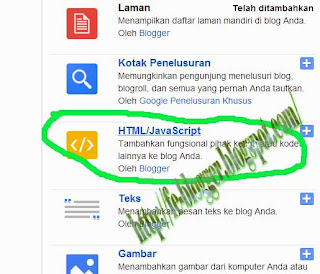

























.jpg)
